win7自动启动如何设置开机自启动程序?
更新时间:2023-09-22 12:40:31作者:xiaoliu
Win7自动启动功能是Windows 7操作系统中一项非常实用的功能,它可以让用户在开机后自动启动一些常用的程序,从而提高工作效率和使用体验。无论是开机后需要立即使用的软件,还是需要随系统启动而自动运行的工具,Win7自动启动都能够满足用户的需求。通过简单的设置,用户可以轻松地将需要自动启动的程序添加到启动目录或注册表中,使其在每次开机后自动运行。这样用户无需手动打开这些程序,节省了时间和精力,同时也提升了工作效率。Win7自动启动功能为用户带来了便利和舒适的使用体验,是Windows 7操作系统中不可或缺的一部分。
具体步骤:
1.使用快捷组合键“win+R”打开“运行”对话框。
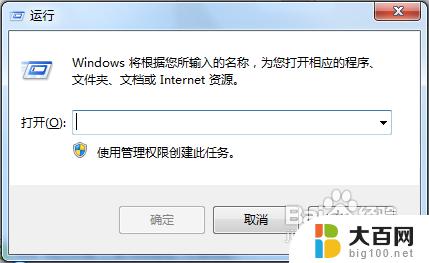
2.输入“msconfig”。
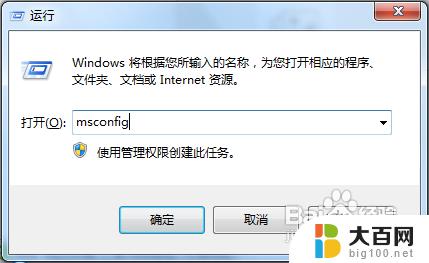
3.点击“确定”打开“系统配置”。
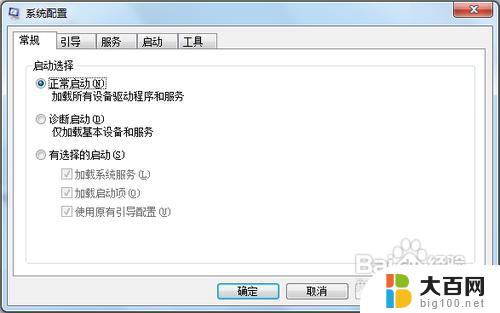
4.点选“启动”项,进入到启动项管理界面。

5.仔细分辨开机启动项,关闭一些不必要的开机启动项。我们需要留下驱动程序、杀毒程序,还有一些你自定义的启动项。比如网络连接客户端。其他都可以关闭。如果要关闭,去掉前面的勾,然后单击确定。

6.重启更改设置。

以上就是Win7自动启动的全部内容,如果你遇到了这种情况,你可以按照以上步骤解决,这些步骤非常简单且快速,一步到位。
win7自动启动如何设置开机自启动程序?相关教程
- win7开机后自动重启 Win7频繁自动重启解决方法
- win7自动启动管理 win7开机启动项管理方法
- w7怎么设置软件开机自启 win7开机自动打开程序的步骤
- w7怎样设置开机启动项 win7开机启动项设置方法
- win7优化启动项 如何管理Win7的开机启动项
- win7如何知道哪些软件是开机自启? 如何关闭Win7自启动项目
- win7不能启动 如何修复 win7启动修复无法自动修复此计算机问题解决
- win7如何关闭启动项 win7开机启动项管理方法
- win7系统怎么u盘启动 Win7如何设置U盘启动步骤
- windows7自动登录设置 WIN7开机无需密码自动登录
- wind7一键还原 win7笔记本恢复出厂设置指南
- windows 7系统忘记开机密码怎么办 win7忘记管理员密码怎么办
- 台式电脑怎么连接网络windows 7 win7无法联网怎么办
- wind7怎么还原系统 win7笔记本恢复出厂设置教程
- win连蓝牙耳机 win7如何连接蓝牙耳机
- window 7如何取消开机密码 win7系统忘记管理员密码怎么办
win7系统教程推荐
- 1 wind7一键还原 win7笔记本恢复出厂设置指南
- 2 台式电脑怎么连接网络windows 7 win7无法联网怎么办
- 3 windows 7电脑怎么关闭控制板 Win7操作中心关闭方法
- 4 电脑看不见桌面图标 win7桌面图标消失了如何恢复
- 5 win7台式电脑密码忘记了怎么解开 win7电脑开机密码忘记了怎么办
- 6 开机黑屏光标一直闪烁 win7开机只有光标一直闪动怎么解决
- 7 windows7文件夹共享怎么设置 Win7如何设置文件共享
- 8 win7 游戏全屏 win7笔记本游戏全屏模式怎么设置
- 9 win7投屏电视怎么设置 win7 电脑无线投屏到电视的具体步骤
- 10 win7 文件夹共享设置 Win7如何在局域网内共享文件